Sourcetreeからbitbucketへのpushができなくなり
一度sourcetreeをアンインストールしてみる手順を書き残しました
アンインストールは公式サイトのこれをやってみます
How to Wipe SourceTree Preferences
https://confluence.atlassian.com/sourcetreekb/how-to-wipe-sourcetree-preferences-412484640.html
MacThe following files need to be deleted after they've been backed up.
If this didn't fix your problems then close SourceTree and restore the files, then re-open SourceTree again (if at all possible).
- Make sure SourceTree is closed.
- Make sure the files are backed up in the following folders before removing the files
- Remove everything in ~/Library/Application Support/SourceTree/
- If you're using an OS X version before Mavericks: Remove ~/Library/Preferences/com.torusknot.SourceTreeNotMAS.plist (you should be using the direct version of SourceTree, hence "NotMAS")
- If you're using Mavericks or later, run the following in the terminal
defaults delete com.torusknot.SourceTreeNotMAS- Open SourceTree again to test if it worked or not.
アンインストール手順
- Sourcetreeを閉じる
- ファイルのバックアップをとっておく
- ~/Library/Application Support/SourceTree/の中身を全部削除する
- OSはhighsierraなので対象外
- defaults delete com.torusknot.SourceTreeNotMAS
- Sourcetreeを再度開けるか試す
インストール手順
Sourcetreeを開くとインストール画面が起動します
ライセンスに同意して「続ける」をクリックします
「My Atlassianを開く」をクリックします
「Continue with Google」をクリックします
自分のアカウントを選択します
ログインして管理画面が開きます
Sourcetreeに戻って「既存のアカウントを使用」をクリックします
「Log in with Google」をクリックします
自分のGmailアドレスを入力して
次にパスワードを入力します
登録が完了しました!と出るので「続ける」をクリックします
接続したいサービスを選択します
ここではBitbucketクラウドを選択します
「接続アカウント」を選択します
「Log in with Google」をクリックします
Gmailアドレスを入力して
パスワードを入力します
このような画面が出る場合はバージョンをアップデートしてみます
セットアップをスキップしてアップデートを確認します
「アップデートをインストール」をクリックします
ダウンロードが終わるまで待ちます
「インストールして再起動」をクリックします
再起動後にバージョンを確認してみます
この時はもう一つアップデートをダウンロードして3.0.1にしました
Bitbucketと接続する
環境設定を開きます
アカウントで「追加」をクリックします
「接続アカウント」をクリックします
こういうポップアップが表示されたら
「Sourcetreeを開く」をクリックします
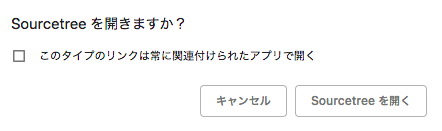
このような入力を求められて
パスワードが分からず結局「拒否」しました
その後に再度「アカウント」で「追加」を開くと
SSHキーをクリップボードにコピーできるようになっていました
「クリップボードにコピー」を選択します
「保存」を選択します
Bitbucketにアクセスしてダッシュボードを開きます
https://bitbucket.org/dashboard/overview
左下の自分のアイコンをクリックして
「Bitbucket settings」を選択します
設定画面が開くので
①「SSH 鍵」をクリックします
②「鍵を追加」をクリックします
Labelに任意の名前を入力して
KeyにSourcetreeのSSHキー(先ほどクリップボードにコピーしたもの)を貼り付けます
右下の「鍵を追加」をクリックします
鍵が追加されます
Sourcetreeに戻ってリモート > 新規 の中で「URLからクローン」を選択します
こういう入力画面が開きます
ソース URLにBitbucketの対象のURLを貼り付けます
そのためにBitbucketに戻って対象のURLを取得します
Bitbucketのダッシュボードを開いて
https://bitbucket.org/dashboard/overview
対象のリポジトリを選択します
「クローンの作成」をクリックします
参考
How to Wipe SourceTree Preferences
https://confluence.atlassian.com/sourcetreekb/how-to-wipe-sourcetree-preferences-412484640.html
sourcetreeのOAuth認証で、bitbucketへログインができない
































